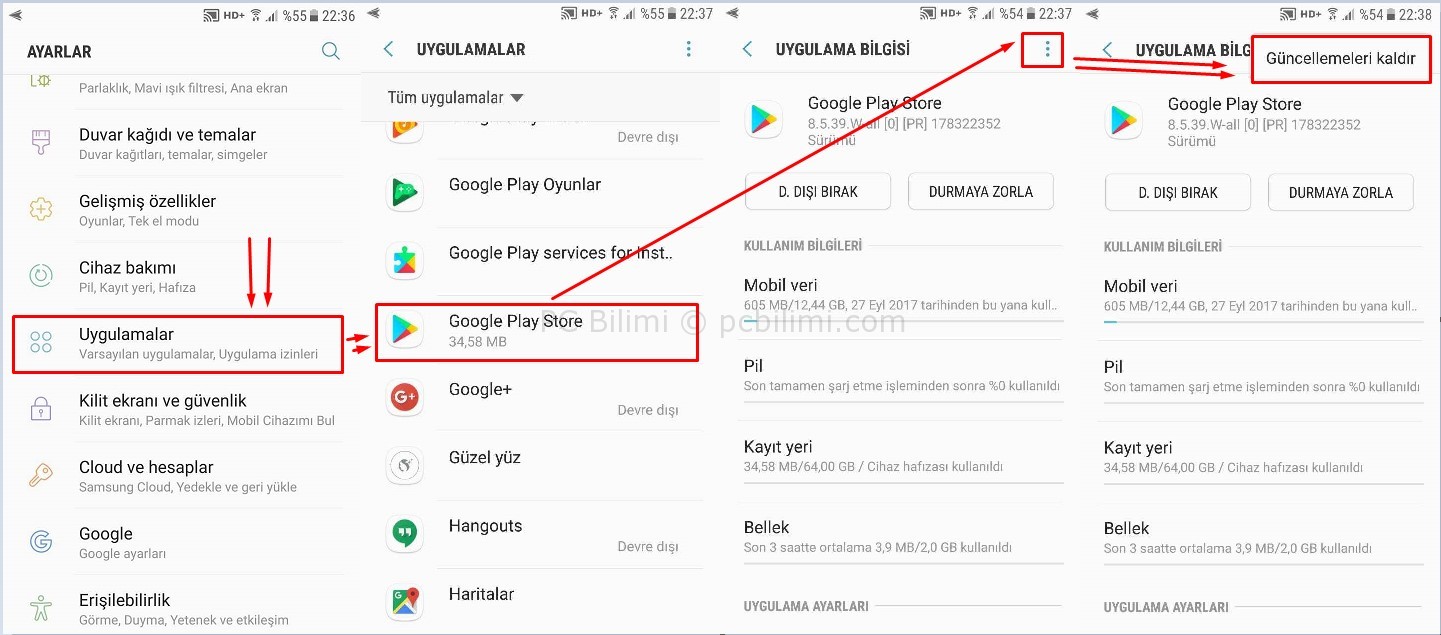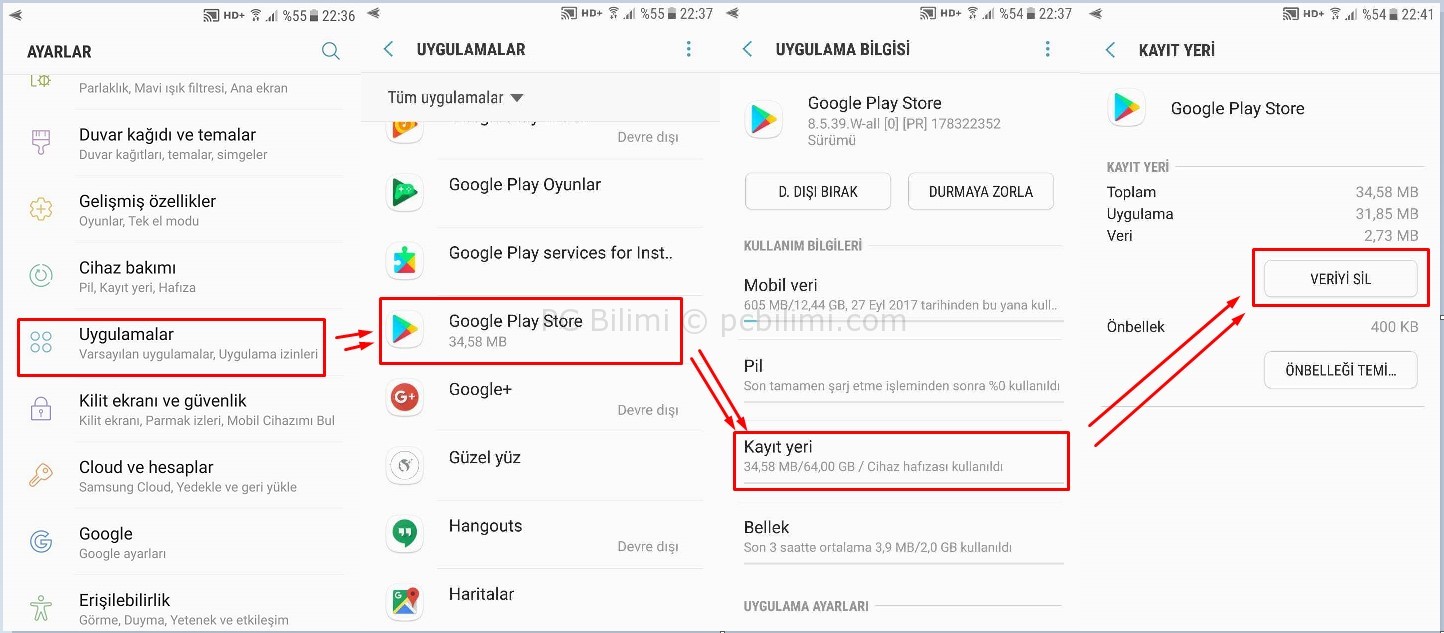Google Play Store Hata Kodu 0 Sorunu
Google Play Store üzerinden uygulama indirmeye çalıştığınızda veya güncellediğinizde aldığınız Hata Kodu 0 (“Error code 0”) hatası can sıkıcı olabilir. Android telefon veya tabletinizde uygulama yüklemeye çalışırken veya güncellemesi gelmiş bir uygulamanın güncellemesini yüklerken bu hatayı alıyor olabilirsiniz. Google Play Store üzerinde yaşanan bu hatayla ilgili detaylı çözümü sizlerle paylaşıyoruz. Son günlerde uygulama yüklerken bu hatayla karşılaşanların sayısı artmış durumda. Google Play Store üzerinde alınan bu hata uygulama bazlı olduğundan çözümü kolaylıkla gerçekleştirerek bu derdinizden kurtulabilirsiniz.
Google Play Store Hata Kodu “0” Sorunu Çözümü:
Google Play Store üzerinde aldığınız Hata Kodu 0 (“Error code 0”)sorununu çözebilmek için aşağıdaki çözüm yöntemlerini sırasıyla deneyebilirsiniz.
a. Google Play Store güncellemelerini kaldırma işlemi:
- Telefonunuzun Ayarlar kısmına girin. Ayarlar içerisinde Uygulamalar seçeneğini bularak dokunun.
- Uygulamalar listesinde Google Play Store yazan uygulamayı bulun ve üzerine dokunun.
- Google Play Store seçenekleri içerisinde sağ üst köşedeki 3 noktaya dokunun. Bu seçenek eski Android sürümlerinde buton olarak direkt olarak karşınıza çıkabilir.
- Seçeneğe dokunduktan sonra açılan küçük penceredeki güncellemeleri kaldır seçeneğine dokunun. Ekrana gelen uyarıya onay vererek işlemi tamamlayın.
![Hata Kodu 0 ("Error code 0")]()
b. Google Play Store verilerini sıfırlama:
- Telefonunuzun Ayarlar kısmına girin. Ayarlar içerisinde Uygulamalar seçeneğini bularak dokunun.
- Uygulamalar listesinde Google Play Store yazan uygulamayı bulun ve üzerine dokunun.
- Google Play Store seçenekleri içerisinde kayıt yeri seçeneğine dokunun. Bu seçenek eski Android sürümlerinde ilk ekranda karşınıza gelecektir.
- Kayıt yeri seçenekleri içerisinde Veriyi sil butonuna dokunun ve açılan uyarıyı onaylayın. (Bu seçeneği kullanmadan önce Google hesabınızın şifresini hatırladığınızdan emin olun.)
![Hata Kodu 0 ("Error code 0")]()
c. Google Play Store uygulamasının erişim izinlerini kontrol etme:
- Telefonunuzun Ayarlar kısmına girin. Ayarlar içerisinde Uygulamalar seçeneğini bularak dokunun.
- Uygulamalar listesinde Google Play Store yazan uygulamayı bulun ve üzerine dokunun.
- Google Play Store seçenekleri içerisinde izinler seçeneğine dokunun.
- İzinler seçeneği içerisinde Google Play Store uygulamasının almış olduğu uygulama izinlerini değiştirin.
d.Google Play Store uygulamasının eski versiyonunu yükleyerek deneyin:
Google Play Store uygulamasını önceki sürümlerden birine alarak yaşadığınız sorunların kalkmasını sağlayabilirsiniz. Google Play Store uygulamasının apk dosyasını indirmek için indirme butonunu kullanabilirsiniz. Google Play Store (.apk dosyası) (4388 downloads ) Apk dosyasını telefonunuza yüklemeyi bilmiyorsanız o zaman buraya tıklayarak Android telefonlara nasıl .apk dosyası yüklenir öğrenebilirsiniz. Apk dosyasını kurmadan önce çözüm 4’deki işlemi uygulayarak güncellemeleri kaldırmayı unutmayın.
Denenmiş ve işe yarayan yöntemleri bir arada toplamaya çalıştık. Yukarıda anlatılan yöntemler cihazlarda farklılıklar gösterebilir. Ancak genel mantık olarak Android üzerinde yapılması gereken işlemlere yer vermiş bulunuyoruz. Eğer işinize yaramış farklı yöntemlerde mevcut ise aşağıda yorum olarak belirtmeniz halinde sizin gibi bu sorunu yaşayan başka kullanıcılarada katkı sağlamış olacaksınız. Google Play Store ile ilgili diğer çözüm önerileri için buraya tıklayarak genel olarak hazırlamış olduğumuz hata çözümleriyle ilgili bilgilere ulaşabilirsiniz.